[表紙頁]へ 関連記事の目次へ
[150113]
サブ機VY20MのHDDを、500GBに入替
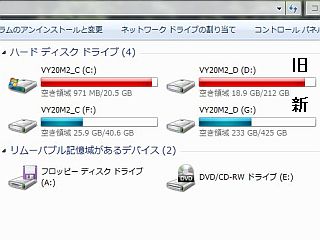 何気無く、サブ機のディスク容量を見たら、占有帯が赤色になっているではないか!_図1上側_
何気無く、サブ機のディスク容量を見たら、占有帯が赤色になっているではないか!_図1上側_
良く見ると、まだ残りは約20GBほどあるのだが、比率的には、多分“危険領域”に入っているのだろう。
当苑での必要最大量は、320GB程とは見積もっているのに、このサブ機に250GBを使ったのはミスだったわけだ。
今回、もっと容量の大きなのに入れ替えるべく、日本橋でSATA-500GB_MJA2500BH_中古を買って来た。_図2<クリック> \3,980税込み_
_320GBの方がもう千円程安かったのだが、10GB当り約百円の計算だと、500GBの方が割安だったので。笑_
内容を、“USB経由のクローン作成方式”で移したら、時間は掛かったが、無事に入れ替えが出来た♪
これで、_HDDが突然死・不良化しない間は、_容量不足で悩まされることは無いだろう。結構!!
−−−−−−−−−−−−−−−−−−−−−−−−−
クローン作成
 _私は、中華製ソフトに対しては、常に疑心暗鬼なのだが、_このBACKUPソフト「AOMEI BACKUPPER」は、大変良く出来ていると思う。_図4<クリック>_
_私は、中華製ソフトに対しては、常に疑心暗鬼なのだが、_このBACKUPソフト「AOMEI BACKUPPER」は、大変良く出来ていると思う。_図4<クリック>_
素人でも、難しい手順要らずで済ませられたからだ。 感謝!<(_"_)>
これで、簡単に現HDDの_サイズ違いの_“クローン”が作成出来た。_図3_
以前は、“HDD間コピー”は結構難しい作業だったが、昨今は、USB経由で“ブート可能なメディア”も作成出来るようになって、結構なことだ。
_ただ、HDD内容に対するこうした“便利さ”は、時には、スリーパーなども簡単に潜ませておけるだろうと思うので、大変心配でもある。他の例として、「Kingsoft」の無料AntiVirusソフトが、現状ではほぼ迷惑ソフトになりつつある。邪魔になるほど頻繁に、宣伝・広告が自動的にポップアップして来るからだ。まぁ、それが嫌なら使用料を払え!ということだろうが。苦笑_
HDD入替作業と結果
 昔のHDD入替作業は、入れ替えてからする作業量の方が多かったが、今回は逆だ。
昔のHDD入替作業は、入れ替えてからする作業量の方が多かったが、今回は逆だ。
事前に、USB経由で、全データのコピー、というか、“全情報のコピー=クローン化”と“容量拡大化”を_自動的だが、4〜6時間ほど時間を掛けて_やっておけば、後はHDDの入れ替えだけで済んでしまう!_図5_
入れ替えてからする確認作業は、まず、OSが正常に起動するか?から始めて、「保存すべきデータ」が欠けてはいないか?...アプリは正常に動作するか?...OSライセンス認証はどうか?_図6<クリック>_などだが、全部問題は無さそうで、たいへん結構!!
_私は苦労性だから、こんなのは、決して“出来て当たり前だ!”とは思っていない。勿論、スムーズに行って欲しいとは思っているけど、何処かで引っ掛かるのが常だから_
ま、これで、サブ機も、メイン機並みの記録容量を持つ状態になったので、表示SXGA+化と相俟って、立ってもサブ機で、座ってもメイン機で作業が出来るから、腰が痛い、肩が凝る、手が痺れるなどと自分には云わせないぞ!_笑_
余談−小容量HDD処分
 今回の入れ替え作業で、在庫HDDがまた1個増えた。
今回の入れ替え作業で、在庫HDDがまた1個増えた。
そのせいで、HDD収納容器から、1個小容量のHDDを廃棄の方に廻さなければならなくなったのだが、ついでに小容量HDD群の全面的な整理・処分を思い立った。
実は、既に10GB〜40GB IDE-HDDが数個あるので、これら全部に“ゼロ書き込み”をした後_図7_、馴染みの廃品回収業者に“廃棄品”として引き取って貰うことにした。
それと併せて、「17型ディスプレイ」が入ったために置き場が無くなった「15型液晶ディスプレイ」も一緒に。
_その業者には、有料ゴミ・粗大ゴミでも、無理に無償で引き取って貰うこともあるので、“相身互いの心”なのだ。(^^;?_
尚、今回は、先日整備したミニ・デスクトップEB1007に、その“ゼロ書き込み処理”をやらせた。_図8<クリック>_
2種のHD消去ソフトを使ってみて気が付いたのは、最速処理でも、USB経由だとIDE 10GBで約10分間程時間が掛かる。...出来れば、もう少し速く“消去処理”が出来るソフトがあれば...と思った。
ハードウェア的に壊すならコトは簡単で、数分で処置出来るのだが、まだ使えそうなので、それはしたくなかった。
[表紙頁]へ 関連記事の目次へ
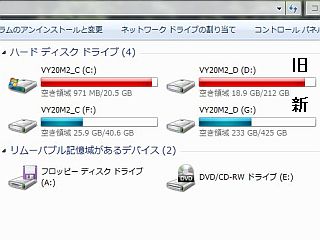 何気無く、サブ機のディスク容量を見たら、占有帯が赤色になっているではないか!_図1上側_
何気無く、サブ機のディスク容量を見たら、占有帯が赤色になっているではないか!_図1上側_ _私は、中華製ソフトに対しては、常に疑心暗鬼なのだが、_このBACKUPソフト「AOMEI BACKUPPER」は、大変良く出来ていると思う。_図4<クリック>_
_私は、中華製ソフトに対しては、常に疑心暗鬼なのだが、_このBACKUPソフト「AOMEI BACKUPPER」は、大変良く出来ていると思う。_図4<クリック>_ 昔のHDD入替作業は、入れ替えてからする作業量の方が多かったが、今回は逆だ。
昔のHDD入替作業は、入れ替えてからする作業量の方が多かったが、今回は逆だ。 今回の入れ替え作業で、在庫HDDがまた1個増えた。
今回の入れ替え作業で、在庫HDDがまた1個増えた。